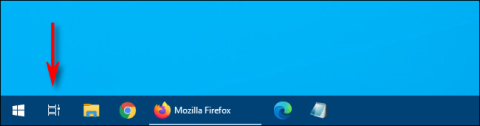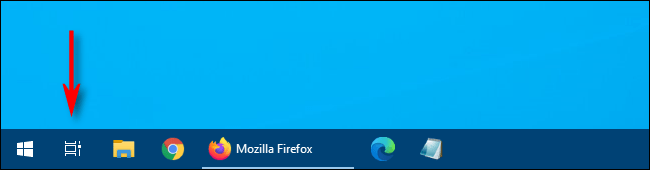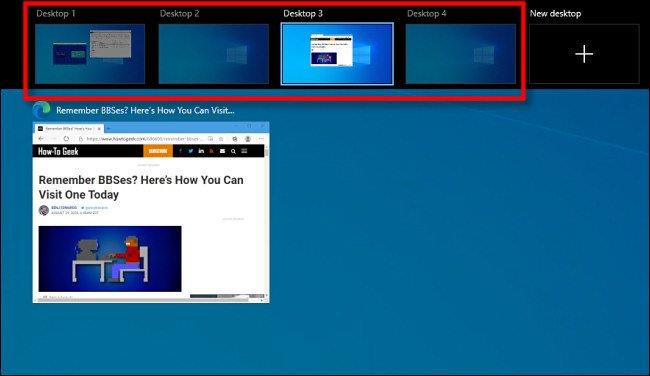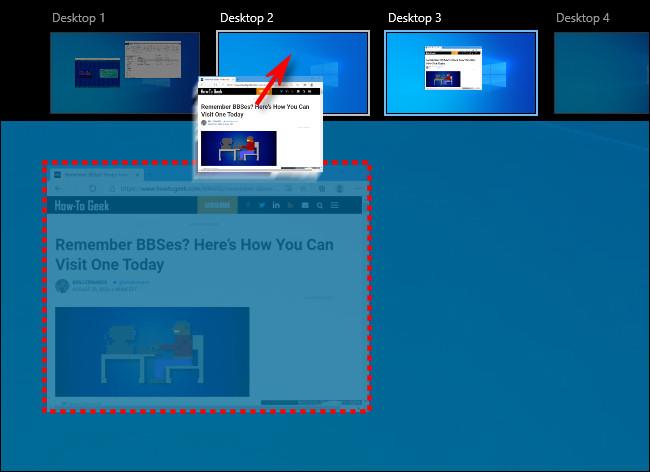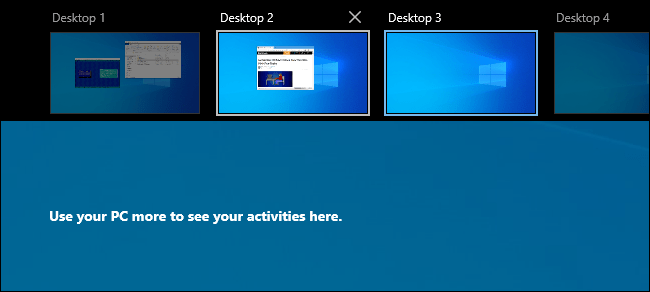Если вы часто используете виртуальные рабочие столы в Windows 10 для управления своим рабочим пространством, вы обнаружите, что отслеживание окон между ними иногда является проблемой. К счастью, Windows позволяет легко перемещать окна между виртуальными рабочими столами . Вот как.
Как перетаскивать окна между виртуальными рабочими столами
С помощью мыши или сенсорного экрана вы можете легко перетаскивать окна между виртуальными рабочими столами с помощью экрана просмотра задач. Чтобы открыть представление задач, нажмите кнопку «Просмотр задач» на панели задач или нажмите Windows + Tab .
(Если вы не видите кнопку «Просмотр задач» на панели задач, щелкните панель задач правой кнопкой мыши и выберите «Показать кнопку просмотра задач » ).
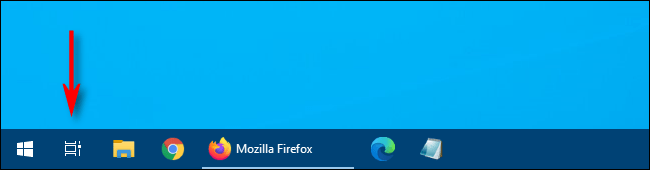
Открыть представление задач
Используя строку миниатюр виртуальных рабочих столов в верхней части экрана «Просмотр задач» , щелкните рабочий стол, содержащий окно, которое вы хотите переместить.
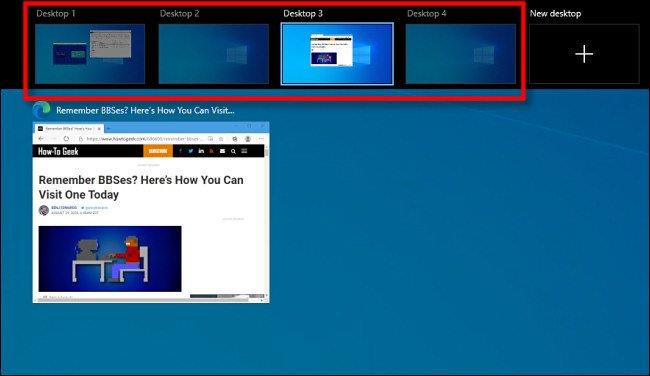
Нажмите на рабочий стол, на котором находится окно, которое вы хотите переместить.
После нажатия появится выбранный вами виртуальный рабочий стол. Снова включите представление задач, затем перетащите миниатюру окна, которое хотите переместить, на миниатюру виртуального рабочего стола, на который вы хотите переместить.
При перемещении его по целевому экрану миниатюра будет уменьшаться в размере.
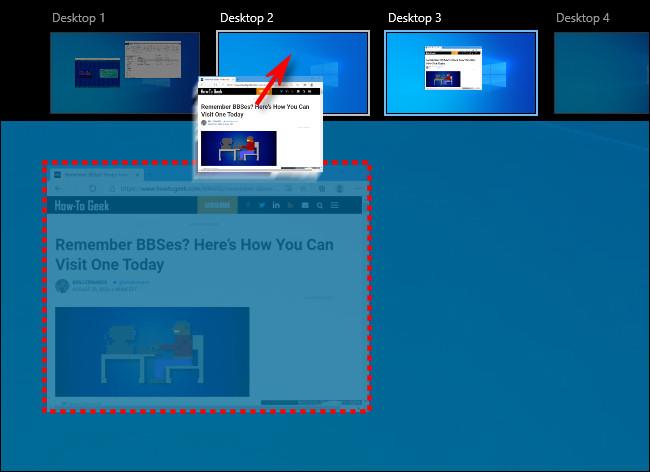
Миниатюры уменьшатся в размере.
Когда миниатюра окна окажется над миниатюрой назначения виртуального рабочего стола, отпустите кнопку мыши, и окно переместится на этот рабочий стол.
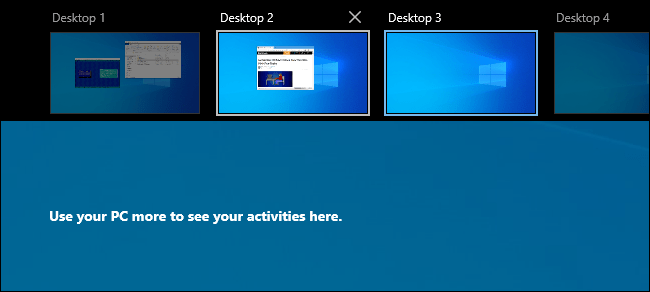
Окно будет перемещено на новый рабочий стол.
Затем вы можете переключиться на любой виртуальный рабочий стол, который вам нравится, щелкнув по нему или просто нажав Escape , чтобы закрыть представление задач.
Как перемещать окна между виртуальными рабочими столами щелчком правой кнопки мыши
Вы также можете перемещать окна между виртуальными рабочими столами с помощью всплывающего меню, которое появляется в представлении задач. Сначала откройте представление задач и сосредоточьтесь на рабочем столе, содержащем окно, которое вы хотите переместить. В представлении задач щелкните правой кнопкой мыши миниатюру окна и выберите «Переместить в» , затем выберите целевой рабочий стол из списка.

Перемещайте окна между виртуальными рабочими столами, щелкнув правой кнопкой мыши.
Затем окно появится на выбранном вами виртуальном рабочем столе. Вы также можете сделать так, чтобы окно появилось на всех виртуальных рабочих столах одновременно, если щелкнете правой кнопкой мыши его миниатюру в представлении задач и выберите « Показать это окно на всех рабочих столах ». Очень удобно!
К сожалению, в Windows 10 нет сочетания клавиш для перемещения окон между виртуальными рабочими столами.
Узнать больше: